¿Qué es Google Lens y cómo usar el servicio en Android e iOS?

- 2263
- 609
- Samuel Méndez
Entre las últimas novedades sensacionales de software de Google, el servicio de Google Lens para dispositivos Android está impresionado. La tecnología presentada por el público durante dos años más se desarrolla, mejora y ofrece más y más oportunidades. Anteriormente se usaron varias aplicaciones para buscar información sobre los objetos circundantes, el mismo Google ya ha demostrado un producto llamado Google Goggles, pero la implementación de un nuevo servicio que utiliza la innovación de las ondulaciones de aprendizaje automático. Más recientemente, Google Lens fue solo el privilegio de los dispositivos de Google Pixel, y hoy el software se puede descargar desde la tienda de aplicaciones a teléfonos inteligentes de varios modelos y marcas.

Cómo trabajar con la aplicación Google Lens.
¿Qué es la lente de Google?
El sistema de inteligencia artificial en tiempo real reconoce el objeto en la fotografía y proporciona la información disponible en Internet. La tecnología de procesamiento de fotos de Google Lens analiza la imagen en el dispositivo utilizando algoritmos de visión por computadora, identifica varios objetos que están a la vista del dispositivo del dispositivo, después de lo cual muestra la información correspondiente. Por lo tanto, la función será útil para muchos usuarios y sus opciones de uso para mucho:
- Buscar información sobre objetos. Puede obtener varias información sobre las instituciones de interés para usted, atracciones, etc. D.
- Determinación de especies de plantas y animales. Con la ayuda de Google Lens, puede aprender los nombres de flores, razas de perros, etc.
- Busque sus artículos favoritos. La función le permite buscar objetos similares o similares sin la necesidad de describirlos.
- Conexión de red Wi-Fi. La conexión automática a la red se completará cuando la cámara del teléfono inteligente se cuele en una etiqueta de enrutador con un nombre de red y una contraseña estándar.
- Identificación en el código de barras. Busque información sobre bienes reconociendo sus códigos de barras.
- Agregar una tarjeta de presentación. Guardar información de contacto (teléfono, dirección).
- Trabajar con texto (traducción del texto impreso a otro idioma usando el asistente de Google, copiar, establecer, construir una ruta, crear eventos en el calendario y otras posibilidades).
La aplicación del sistema de búsqueda visual Google Lens encuentra información a pedido, teniendo en cuenta la ubicación del usuario, que aumenta la precisión del resultado y le permite indicar información hasta coordenadas geográficas. Por ejemplo, si toma una foto del signo de la tienda (o simplemente pone la cámara, porque ahora Google ha agregado una función a la aplicación de búsqueda), Google Lens dirá en detalle la dirección de su actividad, horario de trabajo, Ubicación y otros detalles, y también comparta las revisiones de los visitantes sobre este lugar. Se mejora el sistema de inteligencia artificial y cuanto más usuarios eliminen objetos (incluido el mismo), mejores serán los resultados de la emisión. El soporte de Google está disponible en aplicaciones:
- Foto de Google (posibilidad de usar Android e iOS). Para acceder a la tecnología, debe actualizar el software a la última versión instalando actualizaciones de Play Market o App Store.
- Google Assistant (una gran cantidad de modelos de dispositivos en el sistema operativo Android 6.0 y superior).
- La cámara (la función funciona en algunos dispositivos Android).
Activación lente de Google
Para usar la opción, un requisito previo es la instalación de la última versión de la aplicación en el dispositivo Android o iOS, mientras que Google Lens, disponible en varios idiomas, aún no admite el ruso. Entonces, para el rendimiento del servicio, es necesario indicar en la configuración del dispositivo inglés como un sistema:
- Para los dispositivos Android, pasamos al menú "Configuración", seleccionamos la sección "Idioma y teclado", donde cambiamos el idioma del sistema a inglés.
- Para dispositivos basados en iOS, vamos a "Configuración" - "General" - "Idioma y región" y en el bloque "Iphone Idioma", observamos inglés, confirmamos la elección.
Después de estas acciones, obtenemos una lente de Google en funcionamiento, el servicio se incluirá en el dispositivo y estará disponible en el menú de fotos de Google.
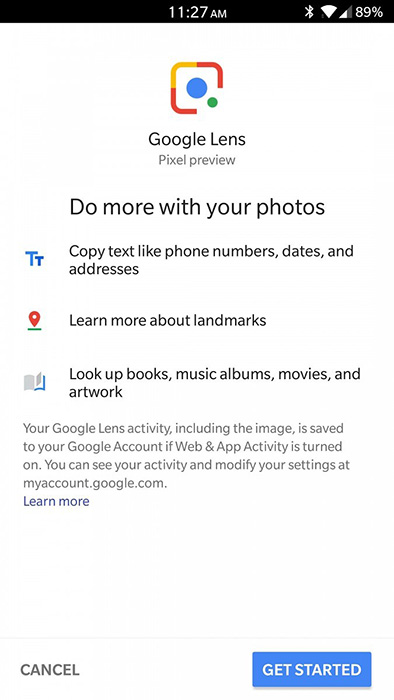
Cómo usar la función en Android
El software de Google es bastante fácil de usar. Considere cómo trabajar con el servicio en dispositivos Android:
- Abra la foto de Google Apéndice en el teléfono inteligente.
- Seleccione una imagen y presione el icono de la lente.
- Dependiendo de lo que necesitemos hacer, seleccione la acción.
La búsqueda de información sobre los objetos circundantes se realiza de la siguiente manera:
- Abra la lente en el dispositivo Android:
- Al usar el asistente, puede decir "Ok, Google" o exprimir el botón en la pantalla principal. Abajo a la derecha, presione el icono de la lente.
- Para algunos dispositivos que admiten la función, es suficiente abrir la aplicación estándar de "cámara", luego presione el botón "más" en forma de tres puntos y seleccione una lente de Google.
Si el icono del servicio está ausente, esto significa que la aplicación no pudo encontrar la información relevante sobre los objetos circundantes.
- Señalamos la cámara en un elemento interesante y hacemos clic en ella en la pantalla del teléfono inteligente. Para seleccionar el texto, debe hacer clic en la palabra y luego tocarla nuevamente y arrastrar los puntos azules.
- Presione el ícono del micrófono y haga una pregunta (por ejemplo, "¿Qué es lo que es??") o comando (" Agregar a Google Keep ").
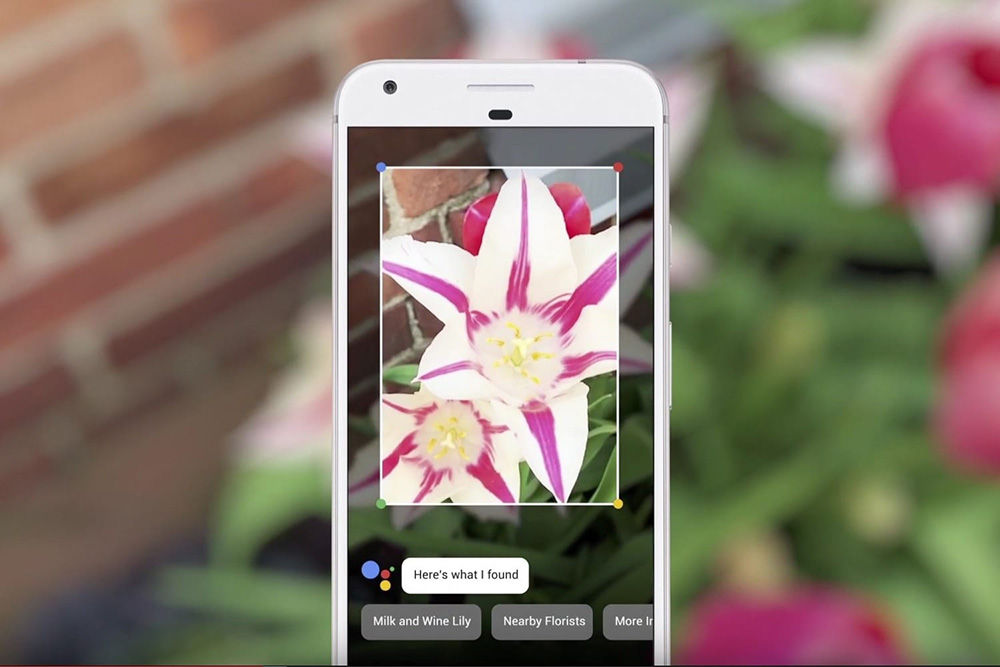
Si necesita obtener información adicional sobre la foto:
- Vamos a la página de imágenes.Googé.Comunicarse.
- Haga clic en la imagen encontrada, luego en el icono de la lente.
- Para obtener información adicional, realizamos las siguientes acciones:
- Imágenes reconocidas. Presione el punto blanco o desplácese la página hacia abajo, haga clic en la imagen encontrada.
- Otras imágenes. Circamos parte de la imagen con un dedo o un lápiz óptico, sobre el que necesita aprender la información, haga clic en la imagen encontrada.
- Para cerrar Google, una lente y una devolución a la búsqueda, haga clic en el icono correspondiente en forma de una cruz.
Puedes ver la historia de las manipulaciones realizadas, así como limpiarla en la sección "My Actions". Si no necesita preservar la historia en la aplicación, la opción se puede deshabilitar.
Cómo usar Google Lens en iPhone o iPad
Puede usar la lente en la aplicación de fotos de Google, el servicio no está disponible en el asistente o la cámara. Después de descargar la última versión del software para el dispositivo iOS, debe iniciar sesión en la cuenta de Google (primero cree si no lo tiene). Puede buscar información sobre los objetos de la siguiente manera:
- Abra la foto de Google en el dispositivo iOS.
- Presione el icono de la lente en la línea de búsqueda.
- Si la función aún no se ha utilizado, entonces debe hacer clic en el botón "Encender la cámara".
- Señalamos la cámara en interés del objeto y hacemos clic en el círculo cuando aparezca en la pantalla del dispositivo.
- Para usar el servicio en el caso de las imágenes listas para usar, haga clic en el icono con la cámara en la parte superior derecha y haga clic en Aceptar para proporcionar acceso, después de lo cual puede elegir la foto correcta.
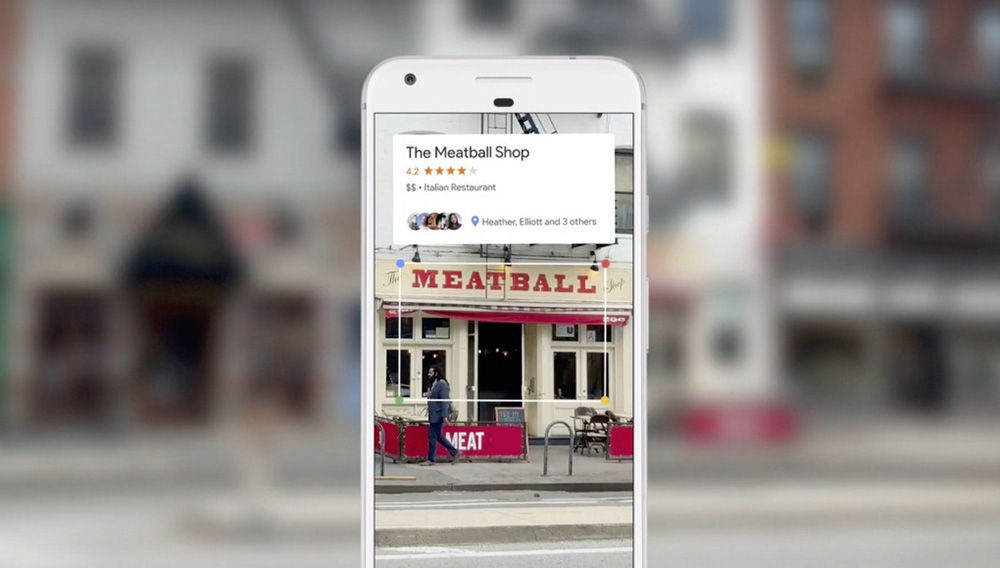
El principio de trabajar con la aplicación en el iPhone o iPad es el mismo que en el caso de los dispositivos Android. Del mismo modo, es posible realizar acciones para recibir información adicional sobre el objeto. Si necesita deshabilitar Google Lens, puede hacerlo en la configuración del dispositivo:
- Vamos a "Configuración".
- Elija Google y use el interruptor cerca del punto de "cámara", desactivamos la opción.
- Haga clic en "Fotos" y elija "Nunca".
Como puede ver, no hay nada complicado en trabajar con la aplicación e incluso un usuario inexperto podrá hacer frente a la tarea.
- « Corrupción de la estructura crítica causas de la pantalla azul en Windows y formas de resolver error
- Slack Messenger lo que es y cómo trabajar con él »

